Introdução
Este OBE (Oracle by Example) fornece instruções para migrar seus dados do JD Edwards EnterpriseOne 9.2 de um sistema local com banco de dados Oracle no Linux para uma instância One-Click no Oracle Cloud.
Nesta OBE, você:
- Execute o script de exportação no servidor de banco de dados local.
- Execute os UBEs manualmente no servidor de implantação local.
- Execute o script de importação no Database Server na instância em um Clique.
- Execute os UBEs manualmente na instância do Servidor de Implantação em um Clique.
- Conclua as tarefas pós-migração.
Tempo para Conclusão
O tempo de migração pode variar e pode levar várias horas, com base no número de tabelas e no tamanho dos dados que estão sendo importados.
Histórico
A migração do Oracle Cloud suporta a migração do ambiente on-premises do Applications 9.2 para o Oracle Cloud (One-Click).
Antes de iniciar o processo de migração, verifique se todos os objetos tradicionais foram submetidos a check-in do código de caminho que você planeja migrar. As informações do projeto não serão migradas para a instância do One-Click. Objetos Definidos pelo Usuário (UDOs) que são reservados para um projeto real, serão movidos para o projeto padrão do usuário no final do processo de migração.Para migrar o JD Edwards EnterpriseOne para o Oracle Cloud for Linux, o ambiente on-premises deve estar executando o Tools Release 9.2.1 ou posterior com o Applications 9.2. Após a conclusão da migração, o ambiente migrado estará na mesma versão dos aplicativos que o restante da instalação com um Clique.
Ambiente on-premises suportado:
- EnterpriseOne Tools Versão 9.2.1 e posterior
- EnterpriseOne Applications Versão 9.2
- Banco de dados Oracle no Linux
Pré-requisitos
Antes da migração, verifique se:
- O ambiente on-premises está no Applications 9.2 e no Tools Release 9.2.1 ou posterior.
- Uma compilação de pacote completa é concluída, preenchendo as tabelas do repositório.
- Você provisionou o PS920 no One-Click Enterprise Server e tem os serviços em execução no PS920. O sistema substitui o ambiente de destino (por exemplo, DV920) para a primeira migração.
- O One-Click está na versão 9.2.8 com o UN8 ou posterior.
- Os pacotes antigos são limpos para acelerar o processo de migração.
O que você precisa?
Para executar as etapas neste OBE, você deve ter:
- Uma assinatura do Oracle Cloud. Você deve ser um usuário com a função Operações de Computação. Para obter mais informações, consulte Como Começar com as Assinaturas do Oracle Compute Cloud Service em Usando o Oracle Compute Cloud Service.
- Verificado se o tamanho do banco de dados na instância do One-Click é grande o suficiente para a importação e se a configuração/parâmetros do banco de dados são validados ou ajustados para suas necessidades de negócios (por exemplo: parâmetros de tamanho máximo de extensão e extensão).
- Criou uma Implantação de Várias Camadas do JD Edwards EnterpriseOne na Instância do Oracle Cloud One-Click. Consulte os OBEs de Provisionamento com Um Clique ou Multi Camada para obter mais informações.
JDE_9.2_Migration_Utility_9.2.26_for_Linux.zipbaixado do Oracle Update Center.O
JDE_9.2_Migration_Utility_9.2.26_for_Linux.zipcontém:- Exportar pasta com scripts de exportação (mover esta pasta para o servidor de banco de dados local.)
- Importar pasta com scripts de importação (mover esta pasta para o servidor de banco de dados na instância do Oracle One-Click.)
- Verificado, você pode executar o seguinte comando nas máquinas de origem e destino;
sqlplus <dbuser>/<dbpass>@<netname></netname>
Tarefa 1: Executando o Script de Exportação no Servidor de Banco de Dados Local
O arquivo de script exp_set.sh exporta os esquemas no servidor de banco de dados local. Em seguida, os arquivos de dump podem ser movidos para o servidor de banco de dados na instância em Um Clique.
- Antes de iniciar, execute o programa Work with Software Updates (P96470) no Deployment Server on-premises. À medida que esse aplicativo é iniciado, ele sincroniza o histórico de ESU entre
System – 920eSystem Local. Depois que o processo for concluído, você poderá fechar o aplicativo. - Navegue até o local em que você fez download dos scripts de exportação no Database Server local (por exemplo:
/u01/OracleDB/MoveandImprove).
- Edite o arquivo exp_set com essas configurações.
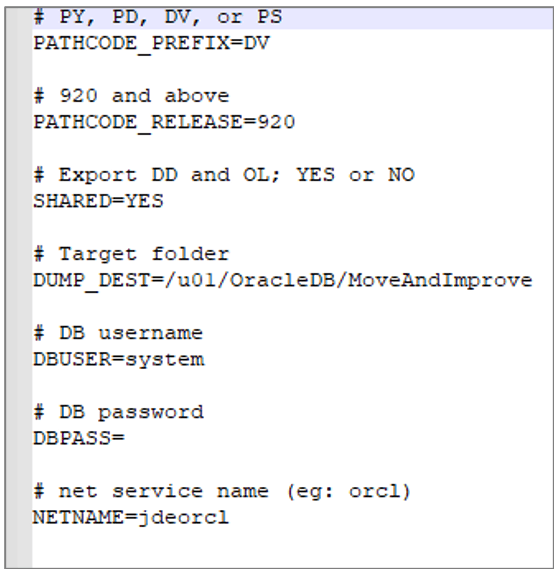
O arquivo exp_set
Campo Descrição PATHCODE_PREFIX O prefixo do código de caminho para exportação. Informe DV.
Os valores válidos sãoPY,PDeDV.PATHCODE_RELEASE A release do código de caminho a ser exportada. Informe 920.COMPARTILHADO Exportar esquema do dicionário de dados. Informe YESpara exportar o dicionário de dados.
Caso contrário, digiteNO.DUMP_DEST O caminho completo para a pasta onde você deseja armazenar os arquivos de dump do banco de dados. Digite /u01/OracleDB/MoveAndImprove.
*Certifique-se de que o diretório exista*
USUÁRIO DO BANCO DE DADOS O usuário do banco de dados com privilégios para executar operações EXPDP . Informe system.DBPASS A senha de DBUSER. Insira a senha do sistema.
Observação: Se a senha do banco de dados contiver qualquer caractere especial permitido, como $, você deverá colocar aspas simples na senha do banco de dados nos arquivos exp_set eimp_set. Por exemplo, se a senha do banco de dados incluir um símbolo $, você especificará este valor como este:
DBPASS='Hello$123'
NOME DA REDE O nome do TNS do banco de dados (por exemplo, digite orcl).
- Salve e feche exp_set.
- Execute o script export.sh.
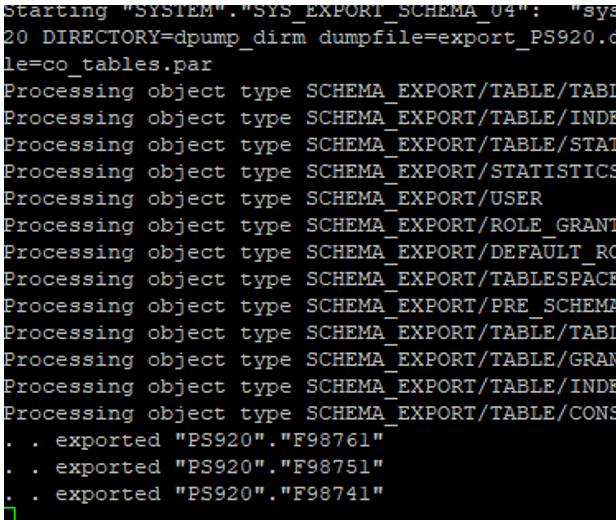
export.sh - Verifique se concluído com sucesso foi encontrado em todos os arquivos de log gerados.
- Verifique se os arquivos
.dmpforam criados com sucesso no local especificado. - Transfira os arquivos
.dmppara uma pasta no servidor de banco de dados na instância de Um Clique para importação em uma etapa posterior.
Tarefa 2: Executando os UBEs no Servidor de Implantação Local
- Execute as versões R98403XA no servidor de implantação local para copiar tabelas do sistema, incluindo tabelas ESU ((F9670, F9671 e F9672) e tabelas do Recurso de Gerenc. Bibliotecas de Objetos.
- XJDE0002 copia as tabelas do sistema, incluindo as tabelas ESU ((F9670, F9671 e F9672).
- XJDE0003 copia o Bibliotecário de Objetos. Não altere a seleção de dados.
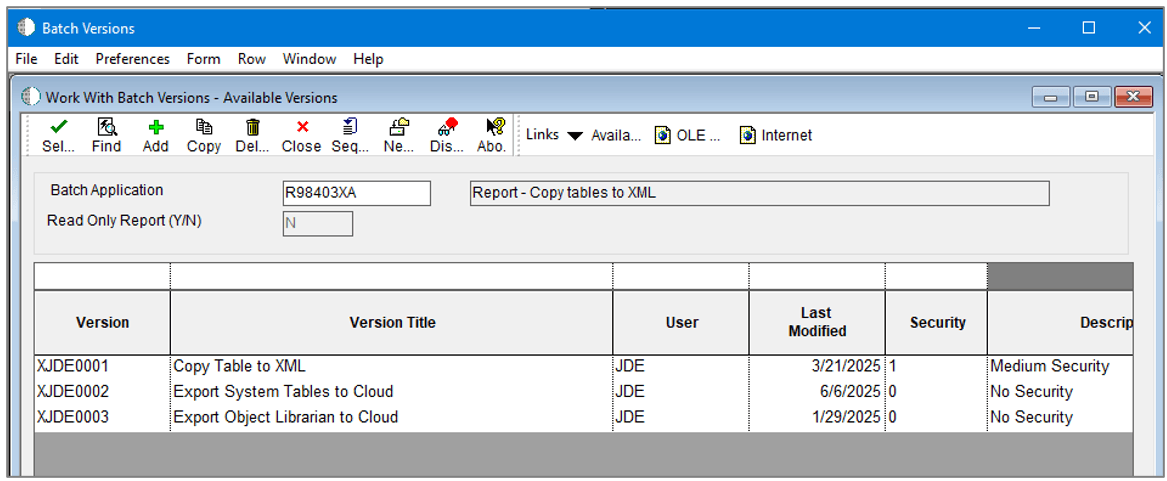
R98403XA Relatório - Copiar tabelas para XML - Depois de executar as versões de UBE, verifique se todos os arquivos XML existem no diretório de destino. Verifique também se há erros nos relatórios em PDF, se houver.
- Para todas as versões, altere a Opção de Processamento para o Caminho XML de destino se estiver armazenando os arquivos XML em um local diferente.
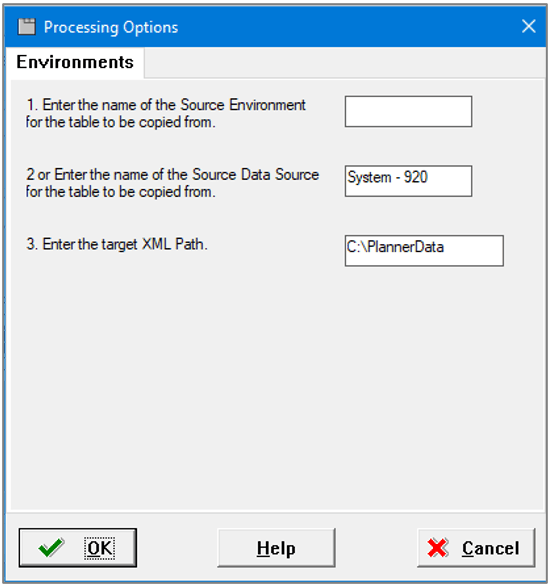
R98403XA Opções de Processamento - R98403XA, XJDE0002 copia um subconjunto de tabelas do sistema (Segurança, Objetos de Mídia e histórico de ESU).
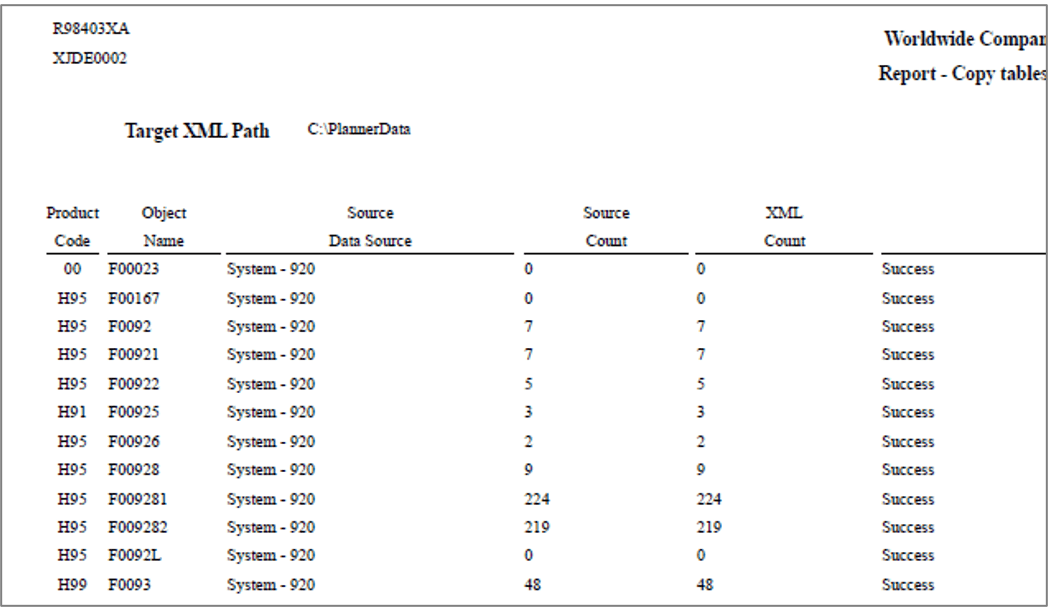
R98403XA, Relatório XJDE0002 - R98403XA, XJDE0003 copia um subconjunto de tabelas do Recurso de Gerenc. Bibliotecas de Objetos para
c:\PlannerData. A cópia do Recurso de Gerenc. Bibliotecas de Objetos garante que os dados dos objetos personalizados sejam copiados (modo ADD). Os scripts de banco de dados não copiam o Recurso de Gerenc. Bibliotecas de Objetos on-premises para um Clique.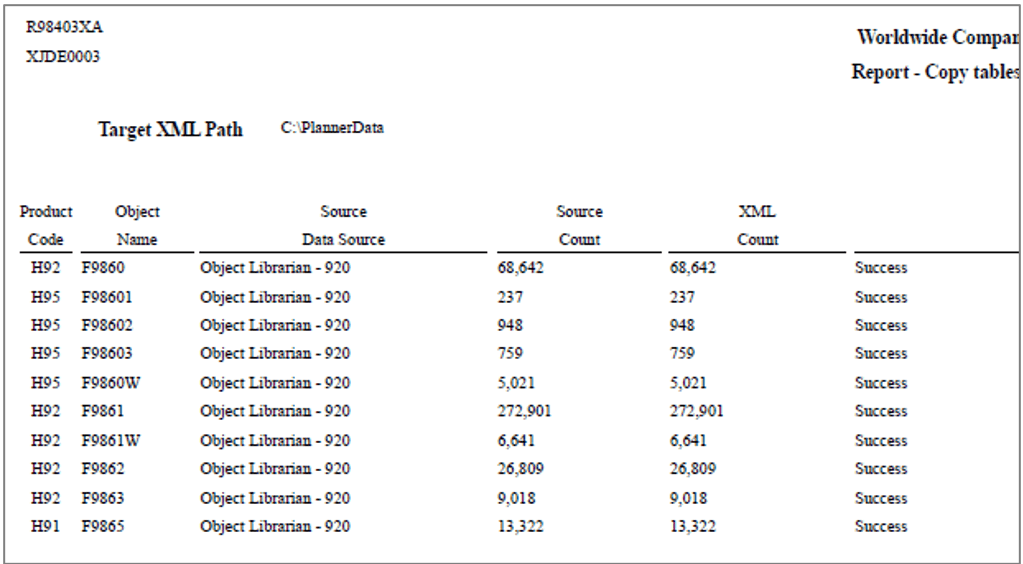
R98403XA, Relatório XJDE0003 - Compacte a pasta
c:\PlannerDatada qual os dados do Recurso de Gerenc. Bibliotecas de Objetos e do Sistema foram copiados. - Copie o
PlannerData.zippara o Oracle Cloud Deployment Server e extraia-o.
Tarefa 3: Executando o Script de Importação no Oracle Cloud Database Server
Depois de executar o script de exportação local no servidor de banco de dados, execute o script de importação no Oracle Cloud Database Server.
O script import.sh importa dados dos arquivos de dump (gerados pelo script de exportação) para o servidor de banco de dados no serviço One-Click.
- Extraia os scripts Linux/Oracle
JDE_9.2_Migration_Utility_9.2.26_for_Linux.zipno servidor de banco de dados na nuvem. - Copie o diretório de arquivos de dump para o servidor de banco de dados do Cloud.
- Abra a pasta de importação e edite o arquivo imp_set.
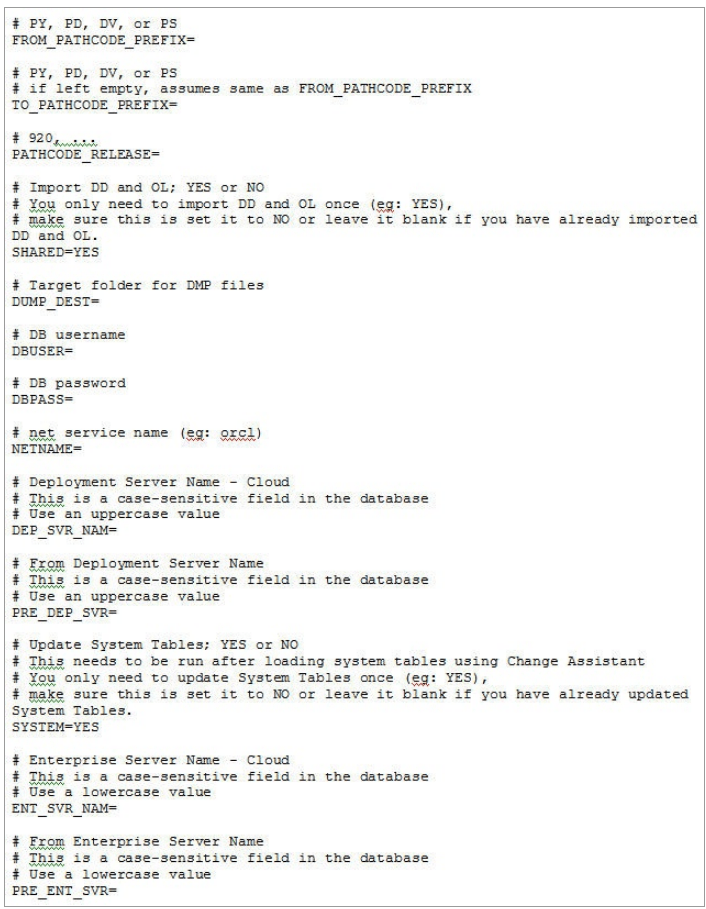
O arquivo imp_set
Campo Descrição FROM_PATHCODE_PREFIX O prefixo do código de caminho que você exportou no Database Server local. Informe DV.
Os valores válidos sãoPY,PDeDV.TO_PATHCODE_PREFIX O prefixo do código do caminho de destino no Oracle Cloud Database Server.
Pode ser o mesmo ou diferente de FROM_PATHCODE_PREFIX.PATHCODE_RELEASE Informe 920. Não altere.
COMPARTILHADO Informe YESpara importar o dicionário de dados. Você só precisa importar o dicionário de dados uma vez.
Caso contrário, digiteNO.DUMP_DEST O caminho completo para a pasta onde você copiou os arquivos de dump do banco de dados. Informe /u01/OracleDB/MoveAndImprove.
USUÁRIO DO BANCO DE DADOS O usuário do banco de dados com privilégio para executar operações IMPDP . DBPASS A senha de DBUSER. Insira a senha do sistema.
Observação: Se a senha do banco de dados contiver qualquer caractere especial permitido, como $, você deverá colocar aspas simples na senha do banco de dados nos arquivos exp_set eimp_set. Por exemplo, se a senha do banco de dados incluir um símbolo $, você especificaria este valor como este:
DBPASS='Hello$123'
NOME DA REDE O nome do TNS do banco de dados (por exemplo, digite orcl).
DEP_SVR_NAM O nome do Oracle Cloud Deployment Server em letras maiúsculas.
PRE_DEP_SVR O nome do Servidor de Implantação local em letras maiúsculas.
SYSTEM Informe YES. Isso só deve ser importado uma vez.
ENT_SVR_NAM Nome do servidor empresarial da nuvem Oracle. Faça a correspondência entre as maiúsculas e minúsculas e o nome na tabela SY920.F9650.
PRE_ENT_SVR Nome do Enterprise Server local. Faça a correspondência entre o uso de maiúsculas e minúsculas e o nome na tabela SY920.F9650do Enterprise Server local.
- Alterne (
su) para o usuário oracle e navegue até a pasta de scripts. - Execute o
import.sh. Os logs são criados no diretório de dump. Verifique os logs para garantir que a importação foi bem-sucedida.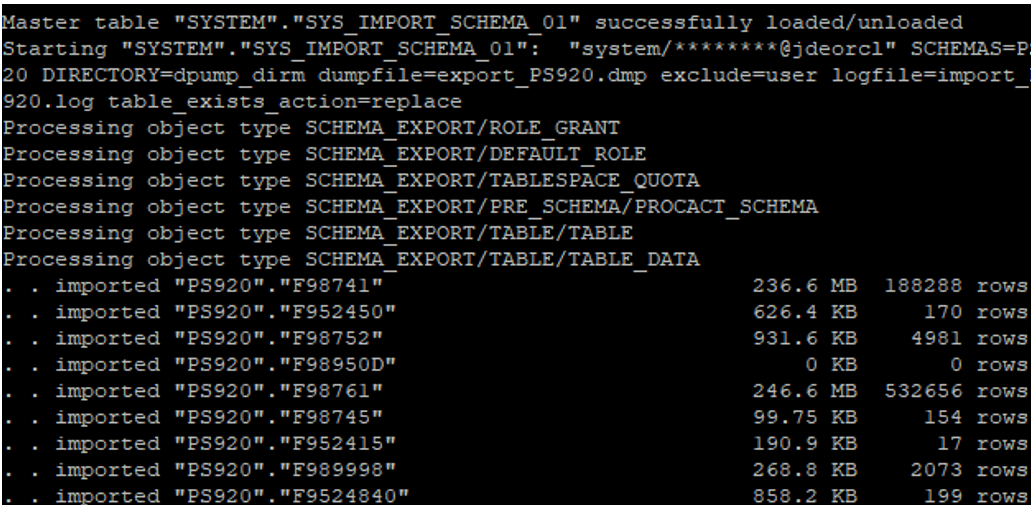
import.sh
Tarefa 4: Executando os UBEs no Oracle Cloud Deployment Server
No Oracle Cloud Deployment Server, execute as versões R98403XB para copiar os dados de on-premises para a Nuvem. Não altere a seleção de dados em cada versão e verifique os relatórios em PDF.
- Execute as versões do R98403XB no servidor de implantação do Oracle Cloud para copiar os dados do local para o servidor de implantação do Oracle Cloud.
- R98403XB, XJDE0034 copia as linhas do sistema no modo ADD. Observe que esse processo não copia mapeamentos OCM, definições de ambiente e histórico de ESU.
- R98403XB, XJDE0035 copia um subconjunto de tabelas do Recurso de Gerenc. Bibliotecas de Objetos para o Dicionário de Dados Local, como entrada para a Mesclagem de Recurso de Gerenc. Bibliotecas de Objetos R98605.
- R98403XB, XJDE0037 copia as tabelas de histórico de ESU para Data Dictionary Local, como entrada para a Fusão de Histórico de ESU R96723.
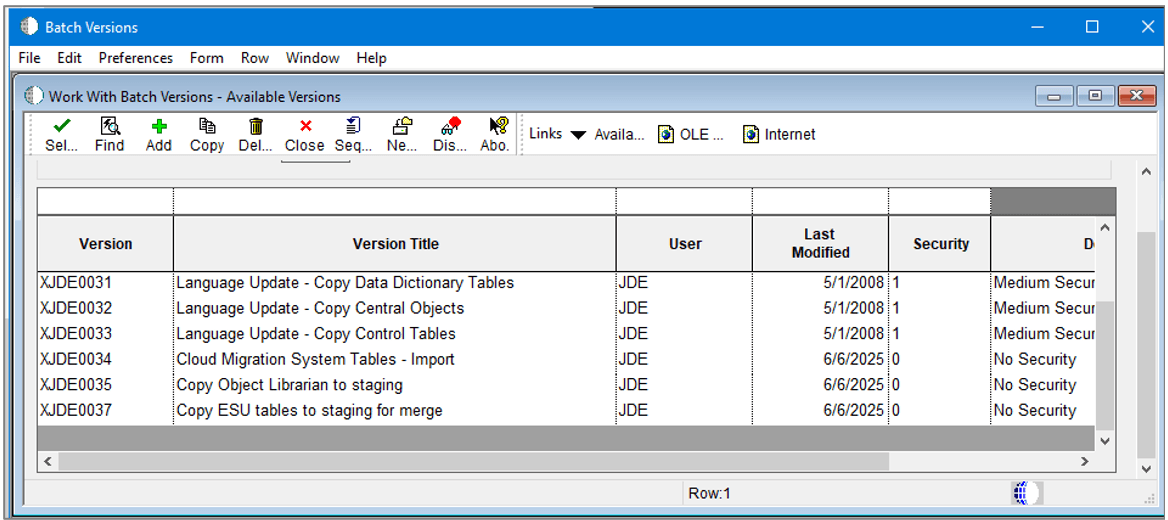
R98403XA Relatório - Copiar tabelas para XML - Altere o valor da opção de processamento Informe o XML
Data Pathde cada uma dessas versões para o local em que você copiou o PlannerData do seu servidor de implantação local.
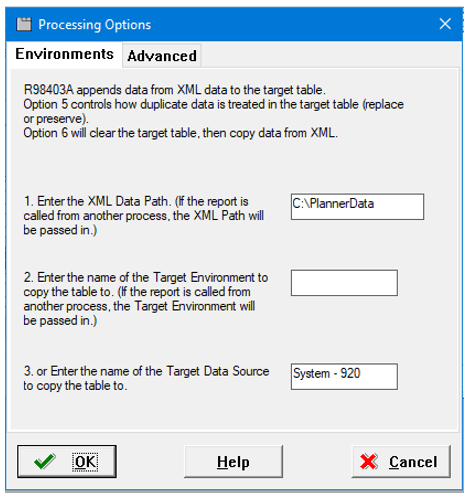
R98403XA Opções de Processamento - Verifique os arquivos PDF para garantir que as cópias foram bem-sucedidas.
- Execute o UBE R98605 - Mesclar registros OL de On-Premises para One-Click.
- R98605 exclui as linhas F9861, F98602, F98603 e F9861W para o código de caminho de destino.
- Copia as linhas F9861, F98602, F98603 e F9861W para o código de caminho de origem do servidor de implantação local e substitui o código de caminho de destino e o servidor de implantação de destino. Por exemplo, copie
PD920paraDV920ouDV920paraDV920. - Copia as linhas F9860, F9860W, F98601, F9862, F9863, F9865 no modo APPEND para objetos personalizados encontrados em F9861 para o código de caminho de origem.
- Adiciona a linha F9860W ausente para cada F9861W.
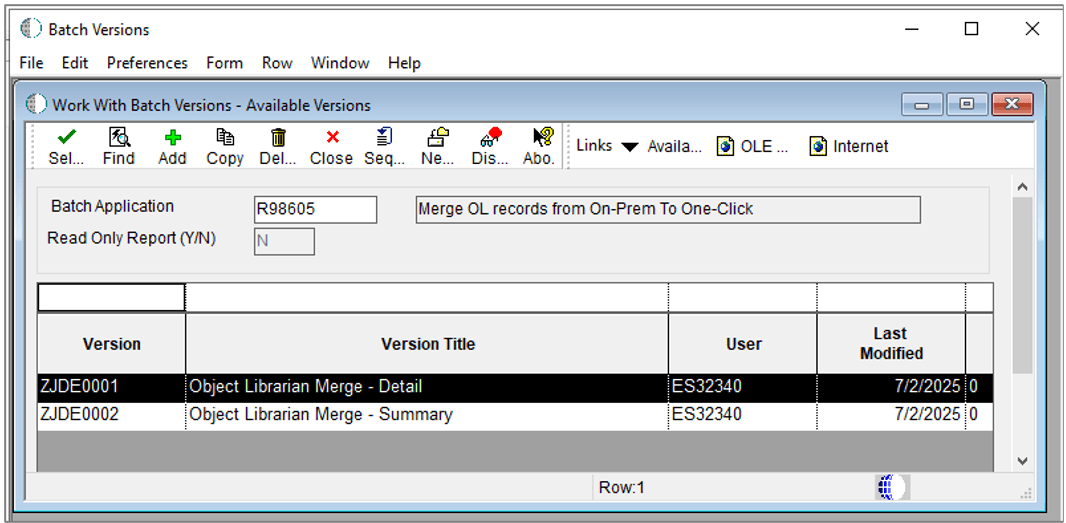
R98605 - Mesclar registros OL de On-Premises para One-Click - Verifique as opções de processamento. Não altere o valor da Origem de Dados de Origem.
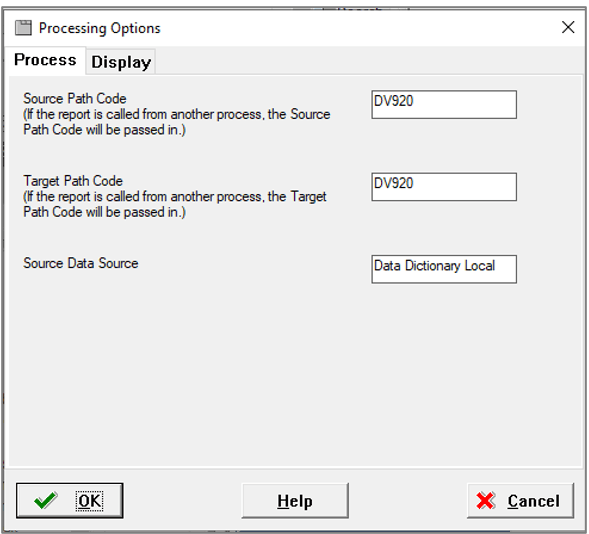
R98605 Opções de Processamento - Guia Processar O campo Resumo/Detalhe -
1exibe somente as contagens de linhas.0também lista todas as linhas do objeto que foram copiadas.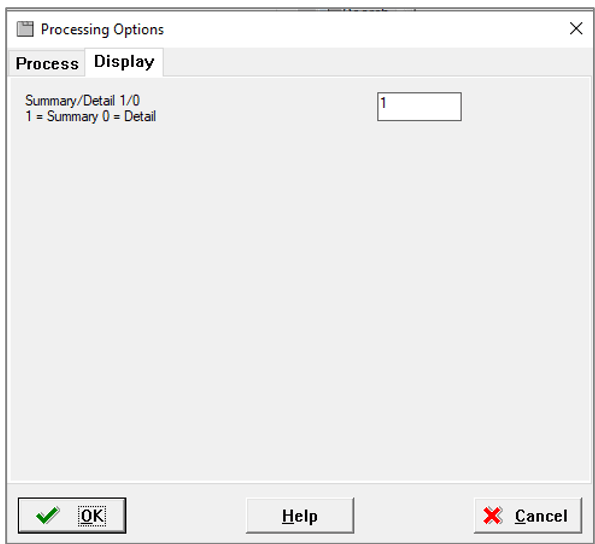
R98605 Opções de Processamento - Guia Exibir - Verifique os relatórios de Resumo e Detalhes.
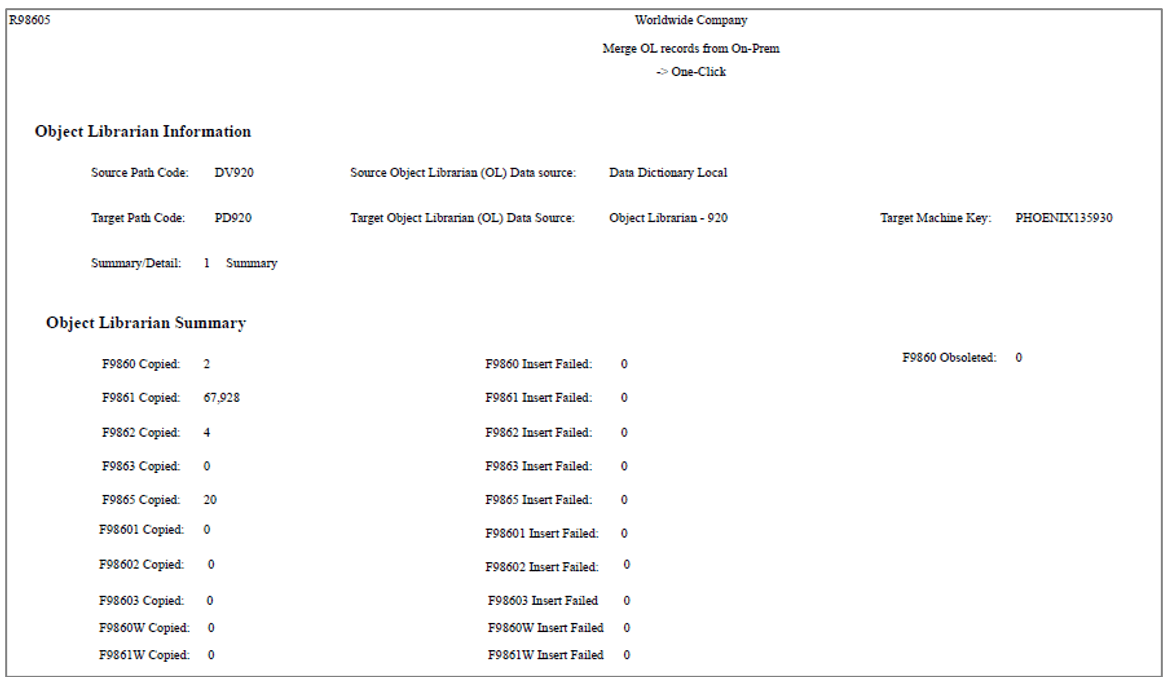
R98605 Relatório de Resumo O detalhe (
0) lista todos os objetos que foram copiados e exibe as contagens de linhas.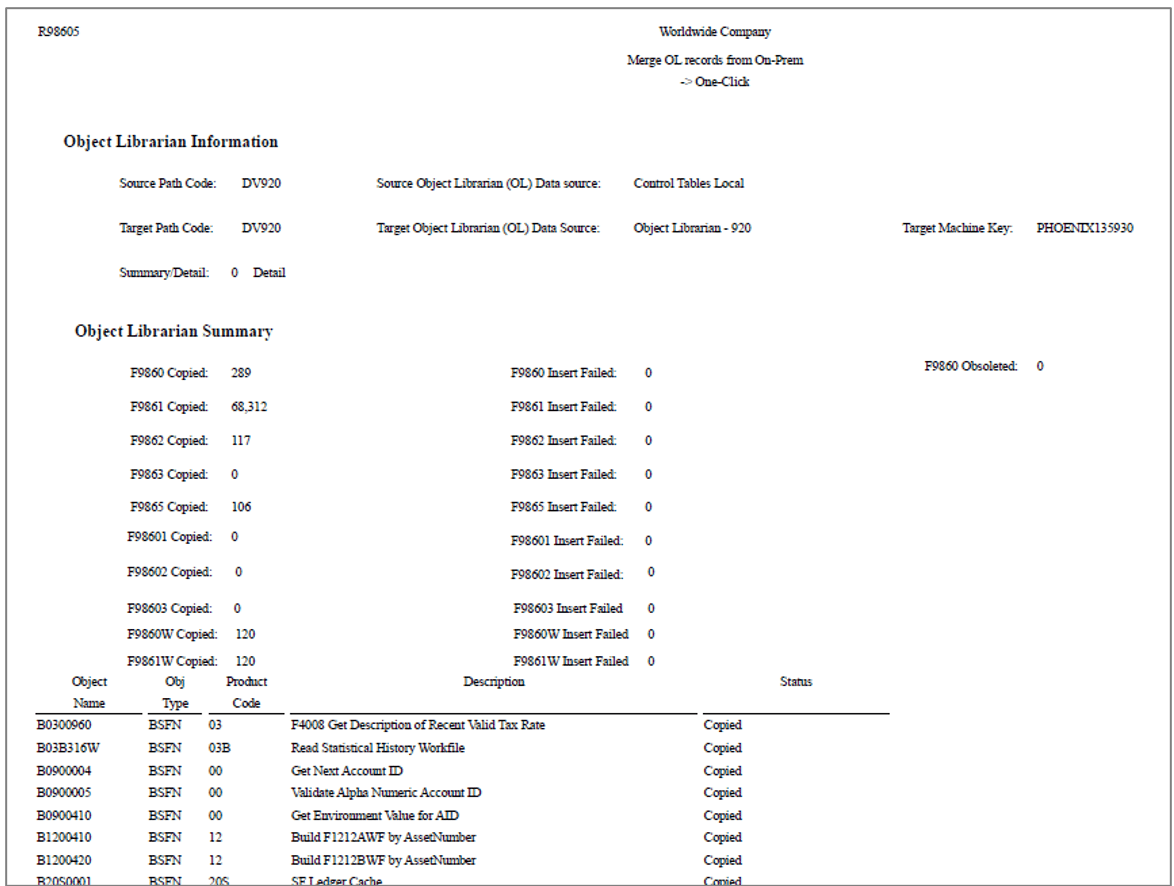
R98605 Relatório Detalhado - Execute o UBE R96723, ZJDE0002 no modo Final. copia o histórico da ESU para System Local and System - 920. ZJDE0001 é o mesmo relatório no Modo de Teste e não executa nenhuma atualização. O Modo de Prova exibe apenas as contagens de linhas que seriam inseridas no Modo Final.
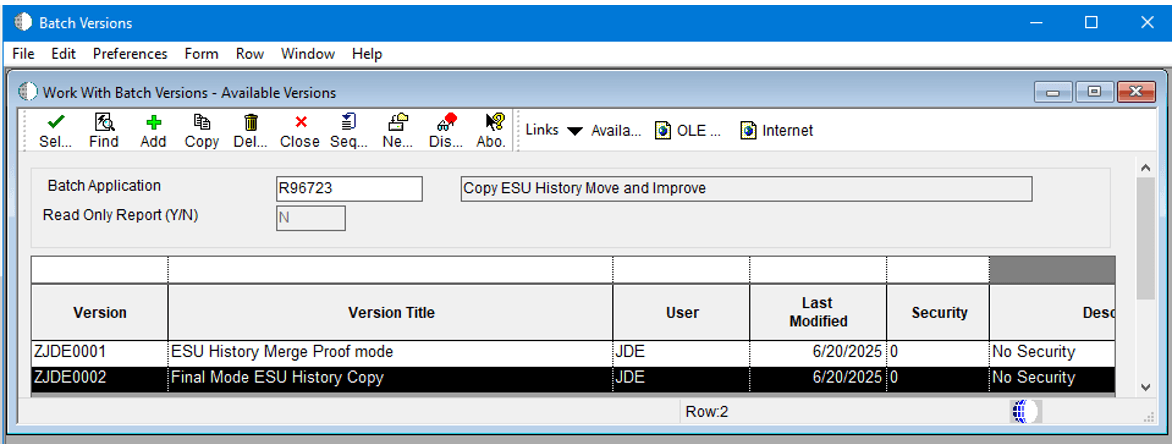
R96723 ZJDE0002 UBE O UBE R96723, ZJDE0002:
- Exclui F9671 no Local/Sistema do Sistema - 920 para o ambiente de destino.
- Copia F9671 para o ambiente de origem, substituindo o ambiente de destino. (Por exemplo PD920 -> DV920 ou DV920 –> DV920).
- Exclui F9672 no Local do Sistema / Sistema - 920 para o código do caminho de destino.
- Copia F9672 para o código de caminho de origem, substituindo o código de caminho de destino. (Por exemplo PD920 -> DV920 ou DV920 –> DV920).
- Nesse ponto, o histórico de ESU do ambiente/código de caminho de destino corresponde aos Objetos Centrais locais que foram exportados e importados.
- Exclui F9671 no Local/Sistema do Sistema - 920 para o ambiente de destino.
- Nas opções de processamento de R96723, altere o Ambiente de Origem para o ambiente que você deseja copiar e o Ambiente de Destino para o qual deseja copiar os dados. Não altere o valor Origem de Dados ESU de Origem nem a seleção de dados.
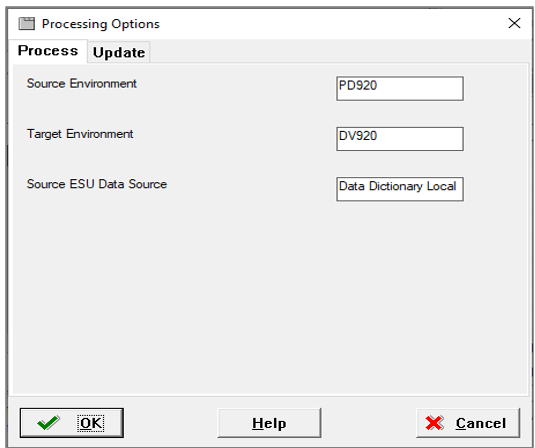
R96723 Opções de Processamento - Guia Processar - O modo de teste não atualiza as tabelas, mas exibe as contagens de linhas. O modo final atualiza as tabelas.
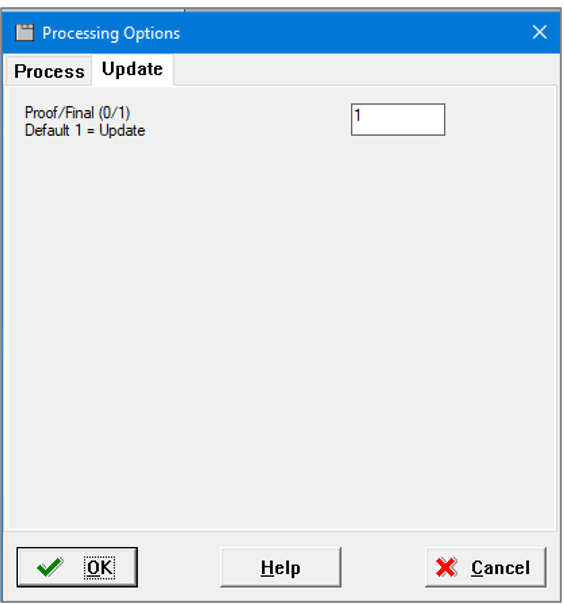
R96723 Opções de Processamento - Guia Atualizar - Revise o relatório R96723 - Copiar mudança e melhoria do histórico da ESU.

R96723 - Copiar Relatório de Mudança e Melhoria do Histórico de ESU
Tarefas de Pós-migração
Depois de executar todos os scripts e UBEs:
- Implante o seguinte no código de caminho de destino no servidor de banco de dados em nuvem da Oracle:
- Última Atualização do Planejador para o código do caminho de destino, se não estiver instalado.
- Últimas Ferramentas Roll-up ESU.
- Atualização UN9 ou a atualização que corresponde ao restante da instalação do Oracle Cloud (One-Click) (equivalente a fazer um Upgrade Simplificado E920 para E920).
- Execute as Instruções Especiais e as Conversões de Tabela para a atualização UN9.
- Redefinição de Segurança/Senha
Acesse o DEP920 no servidor de implantação e altere as senhas para quaisquer novas substituições de segurança.P98LPSECparaF98OWSECeP980001para Usuários do SistemaF98OWPU. Procure a substituição de segurança do Mapa do Servidor no servidor empresarial local e exclua a linha. Por exemplo,<OnPrem>- 920 Server Map.
Observação:
As senhas nas linhasF98OWSECeF98OWPU - Criar e implantar um pacote completo no código de caminho de destino. A construção do pacote não funciona se houver alguma substituição de segurança com senhas inválidas.
- Agora você pode alterar o
jde.inino servidor empresarial para que os serviços possam ser executados usando o ambiente migrado.
Links Relacionados
Mais Recursos de Aprendizagem
Para obter mais recursos de aprendizagem, visite LearnJDE.
Para obter a documentação do produto, visite o JD Edwards no Oracle Help Center.
Migrando o JD Edwards EnterpriseOne para o Oracle Cloud for Linux
G45219-01
2025 de outubro
Copyright © 2025, Oracle e/ou suas afiliadas.